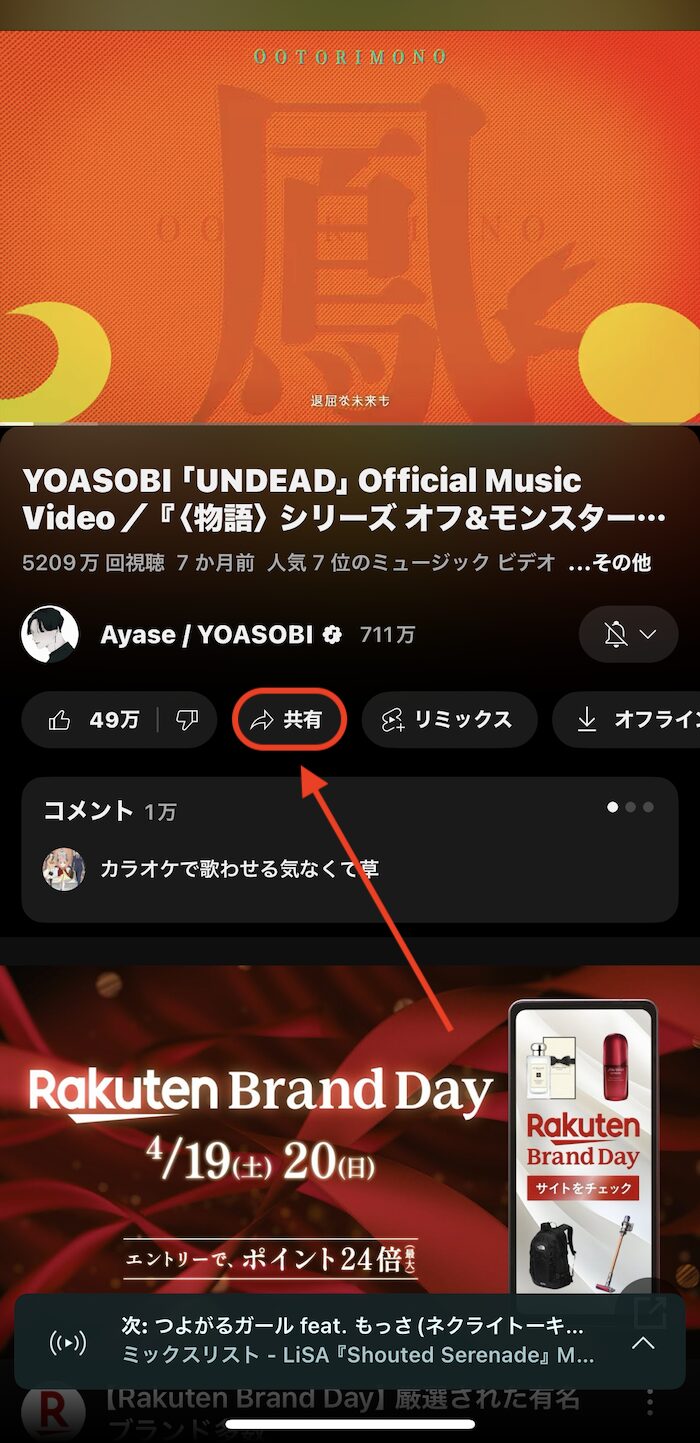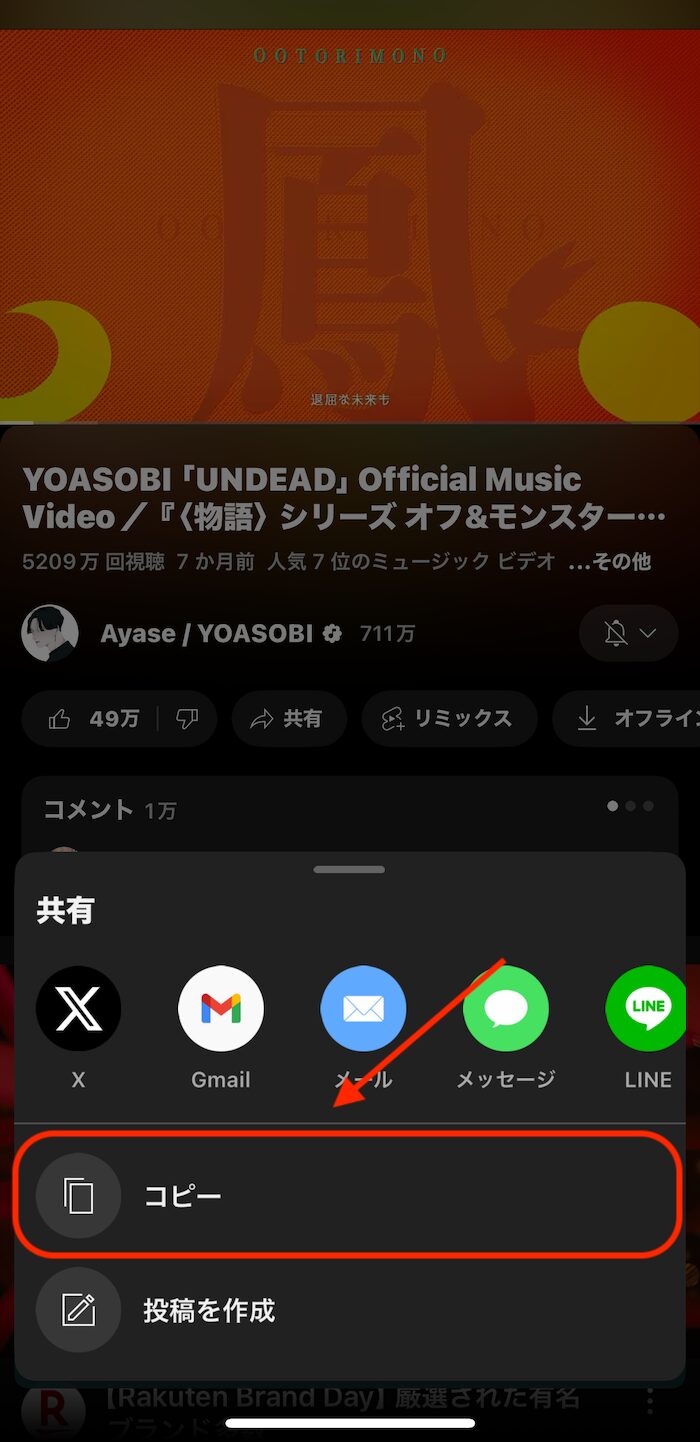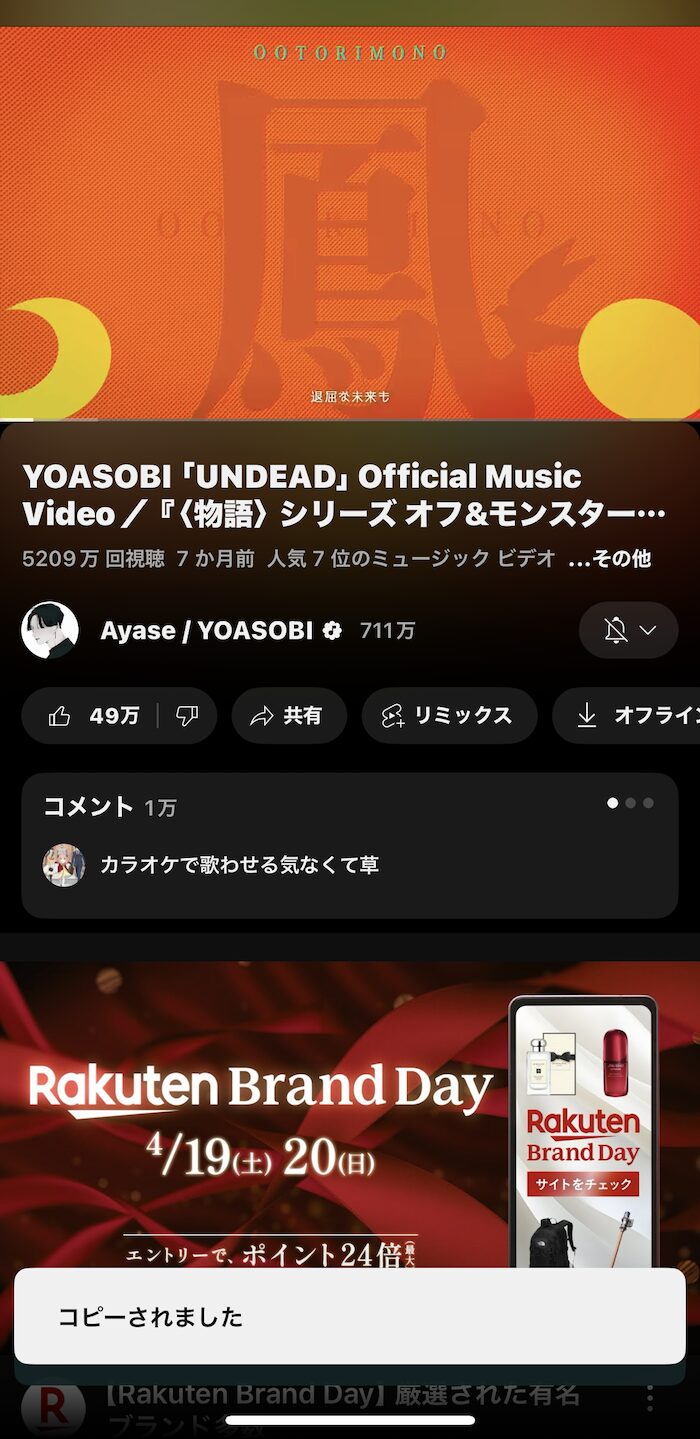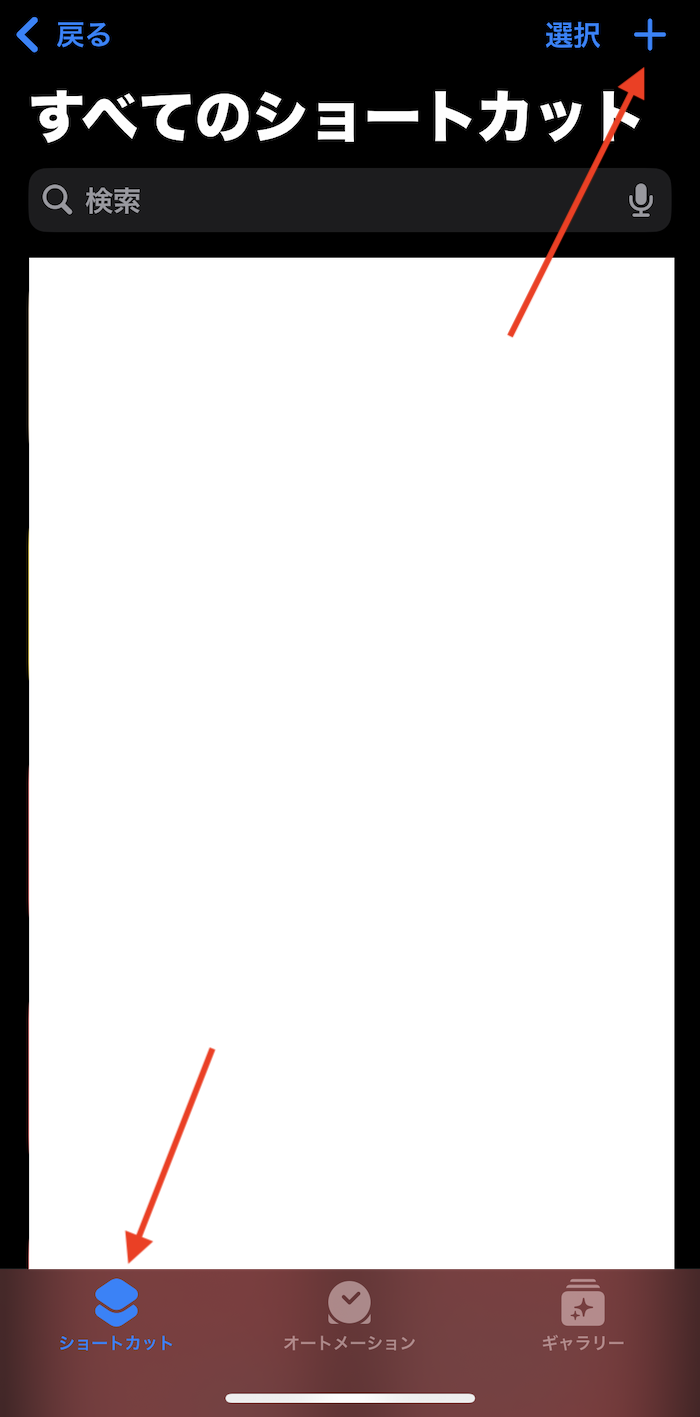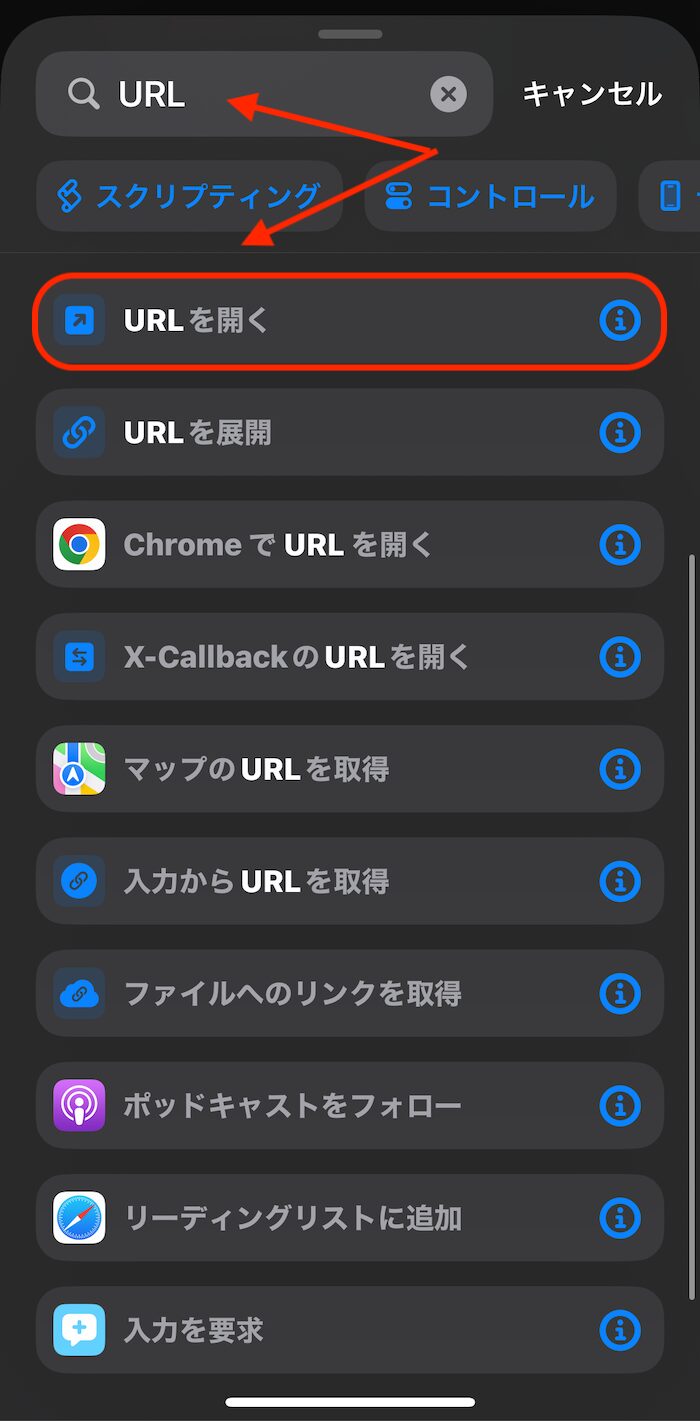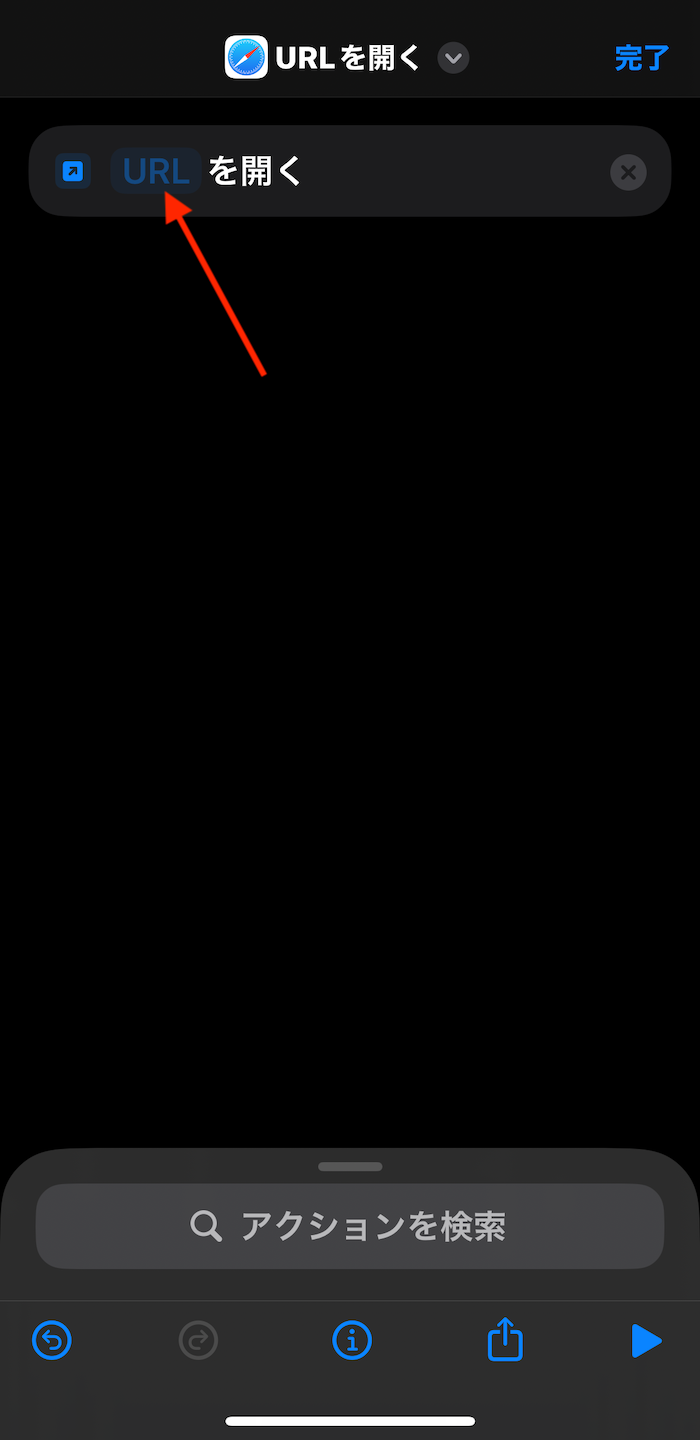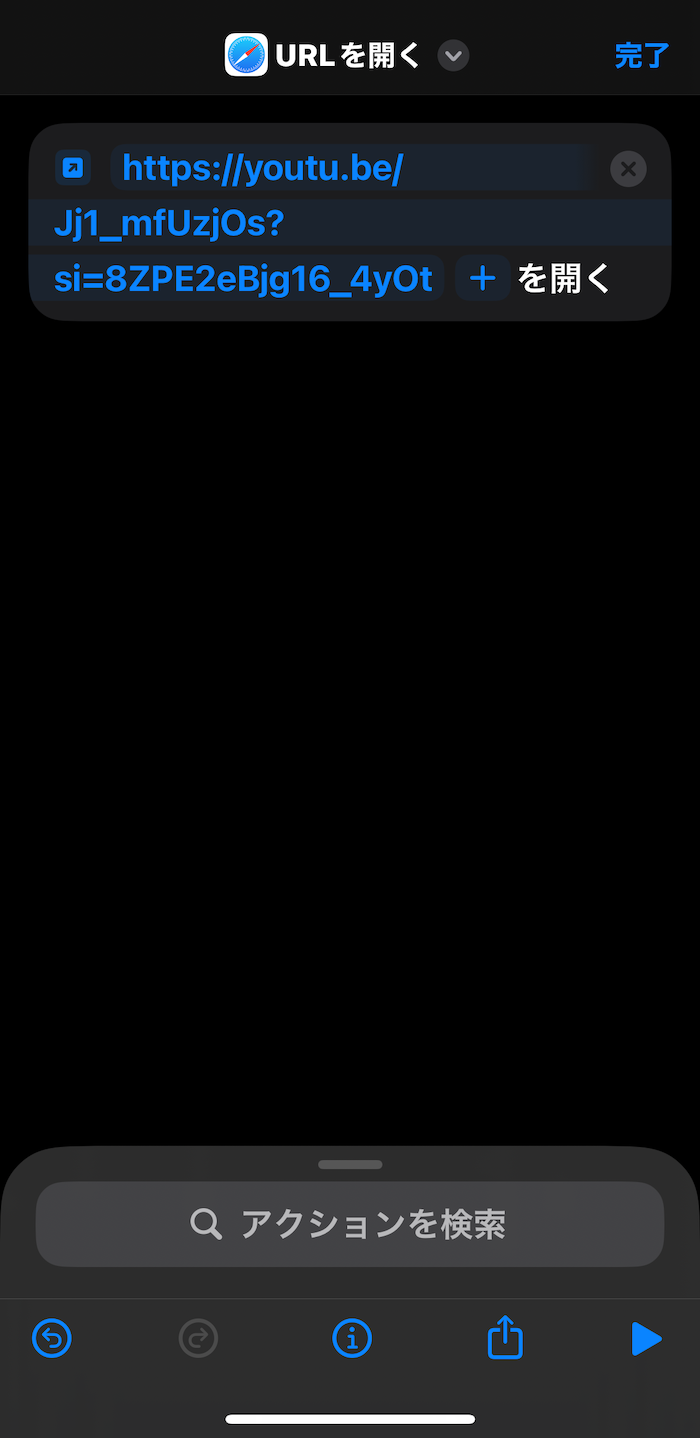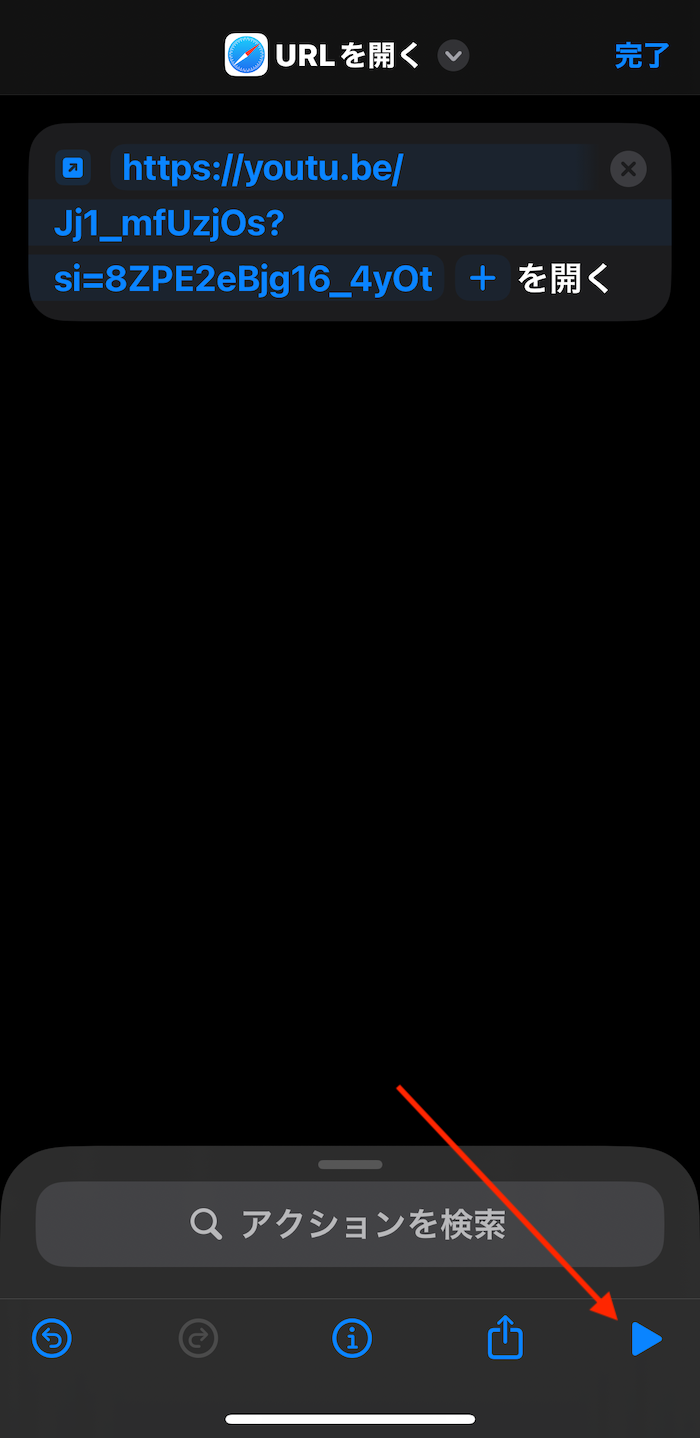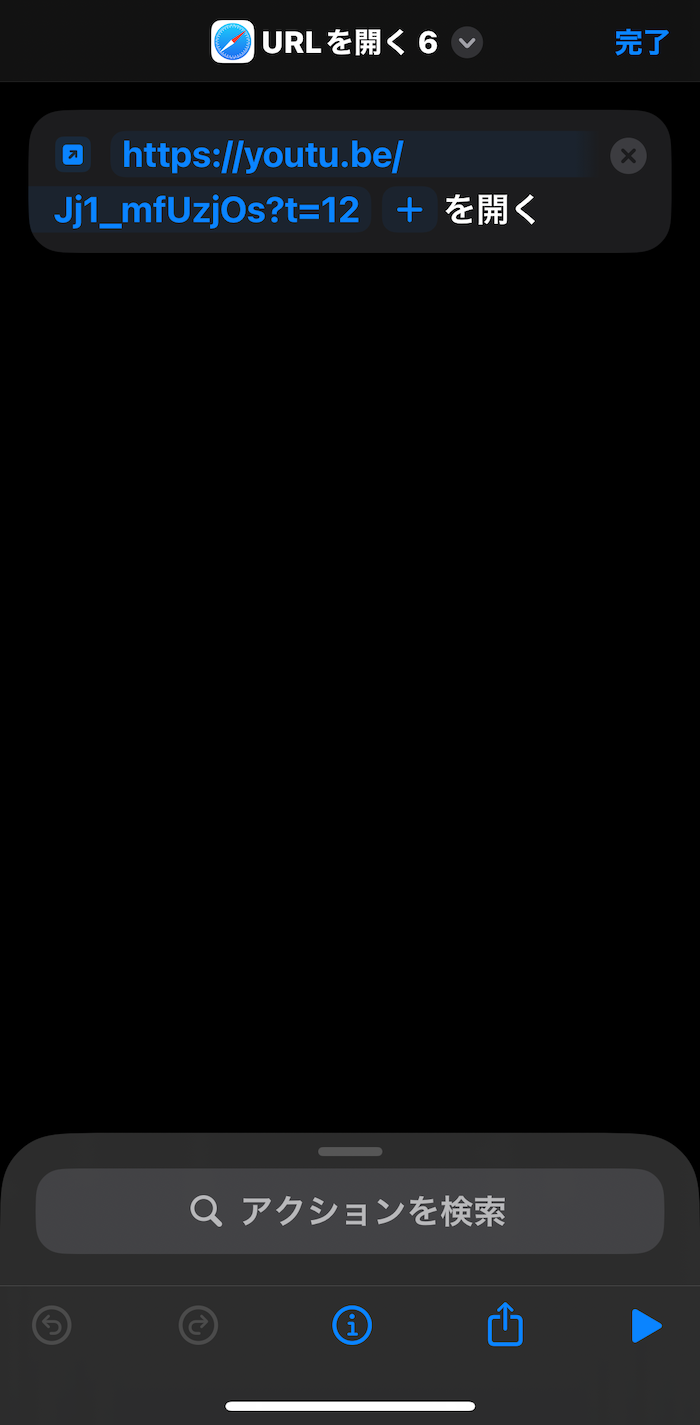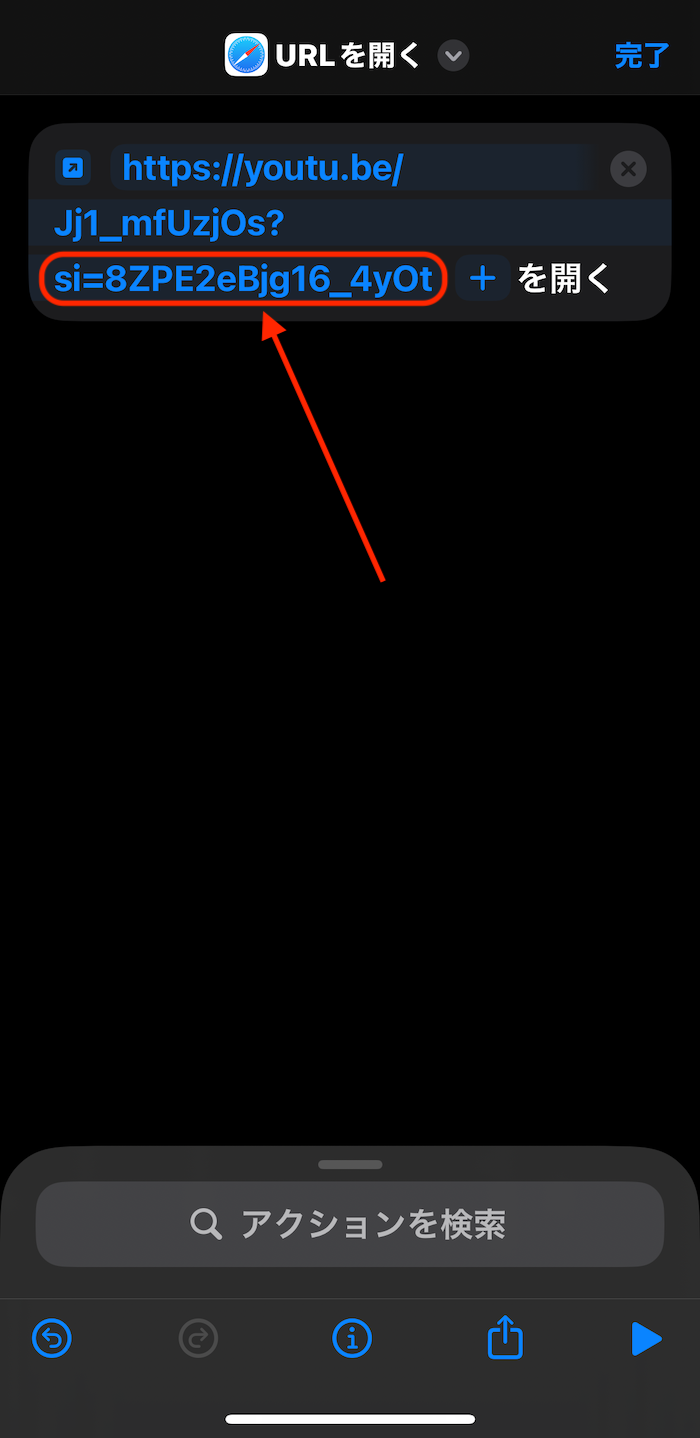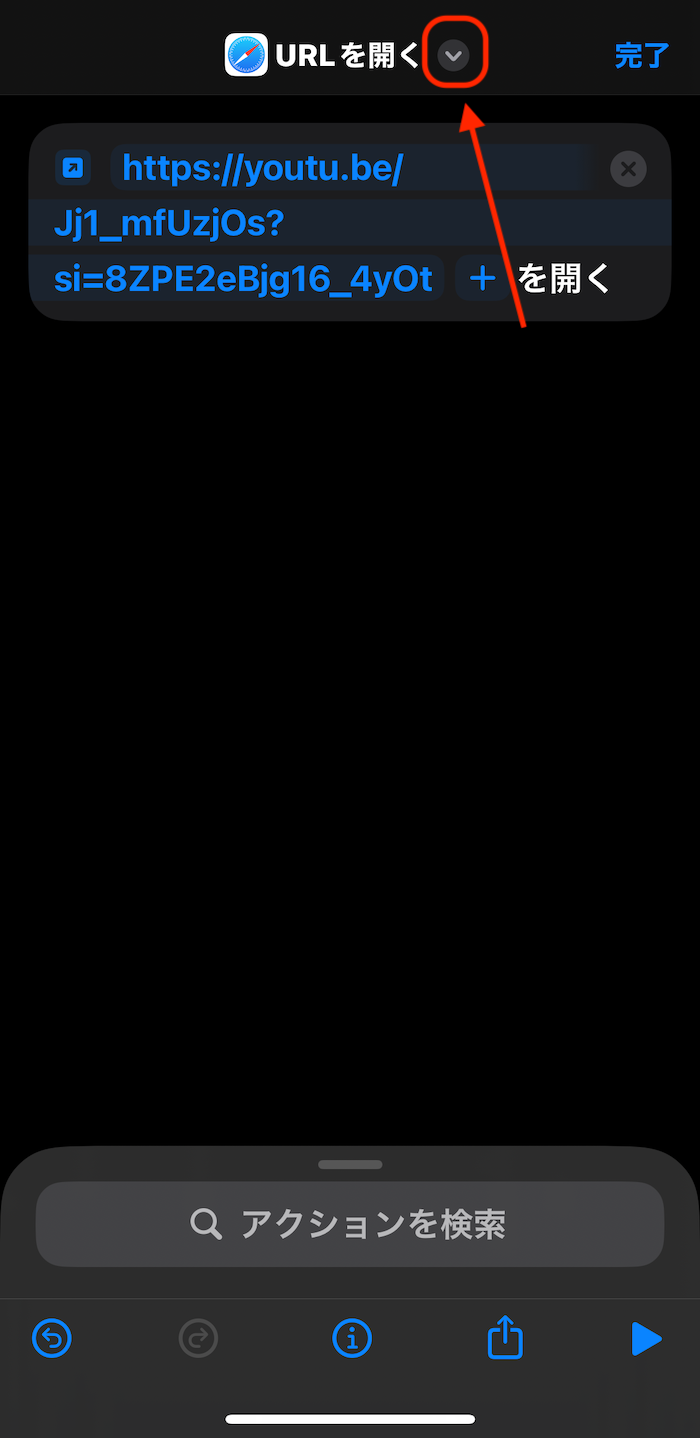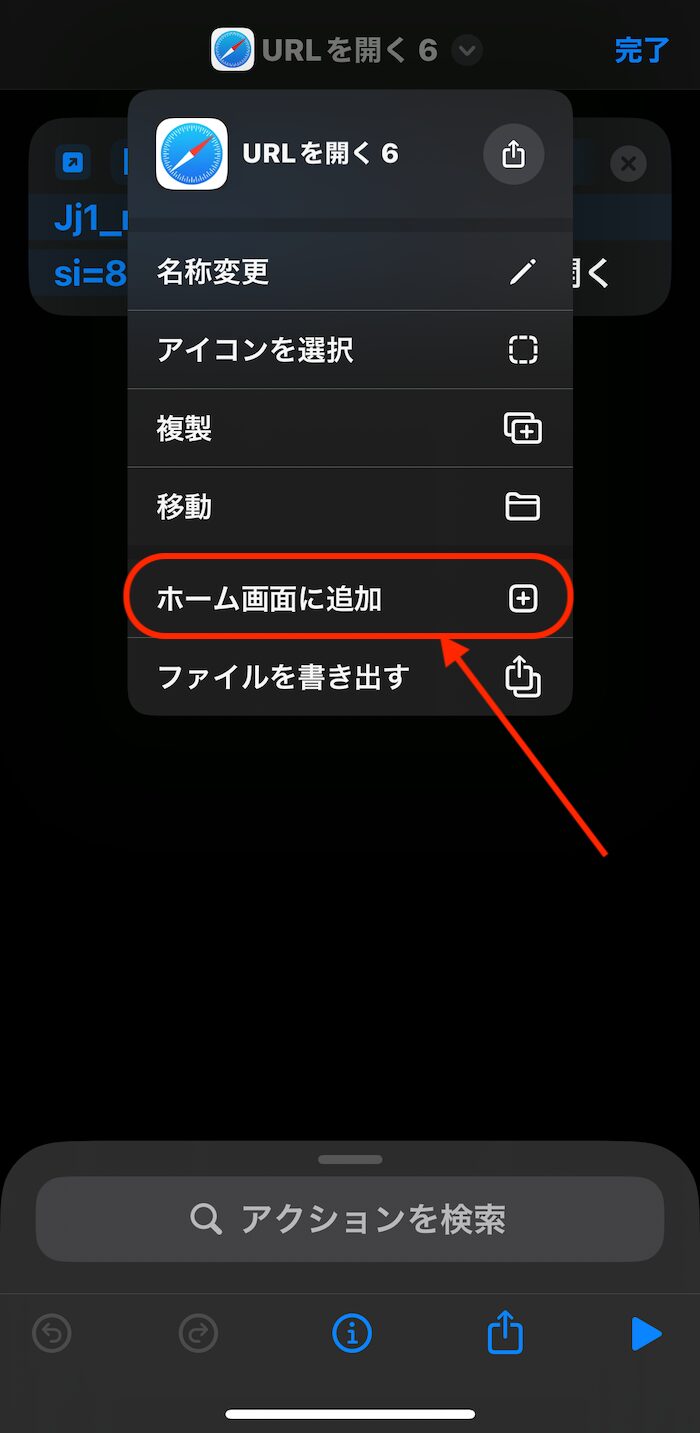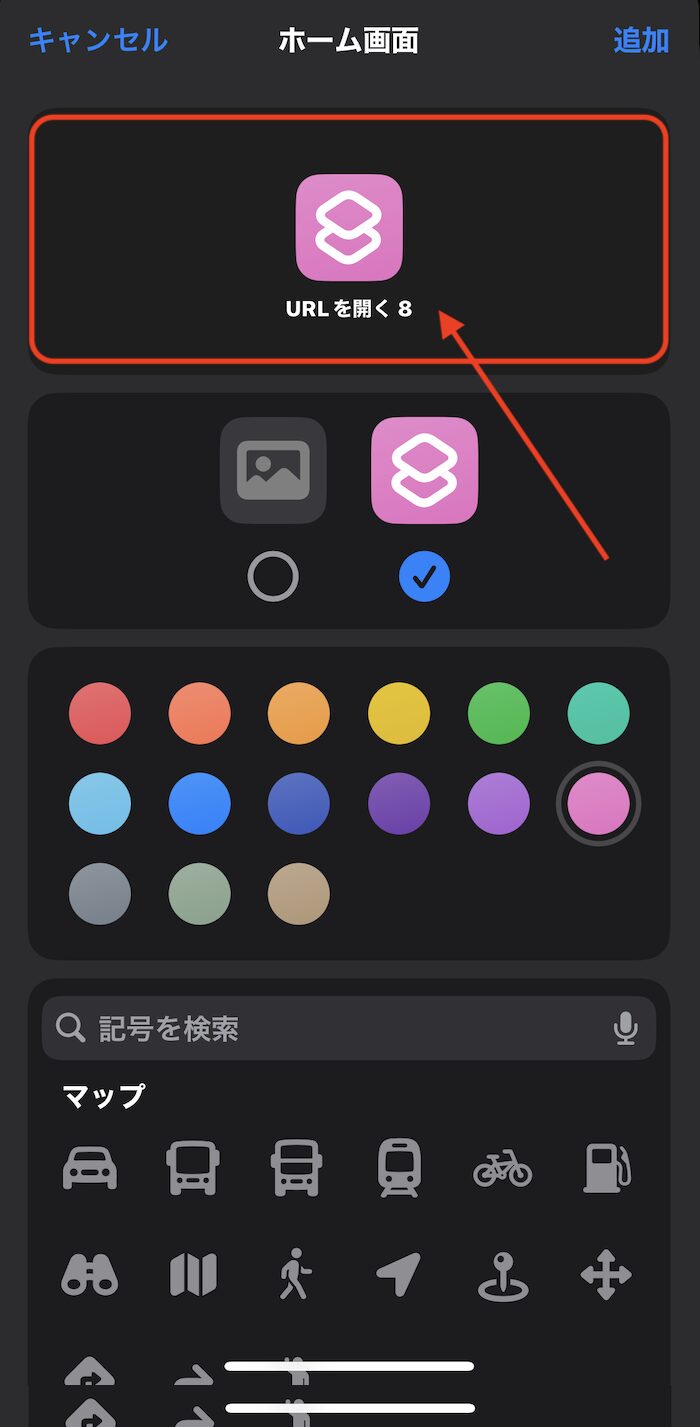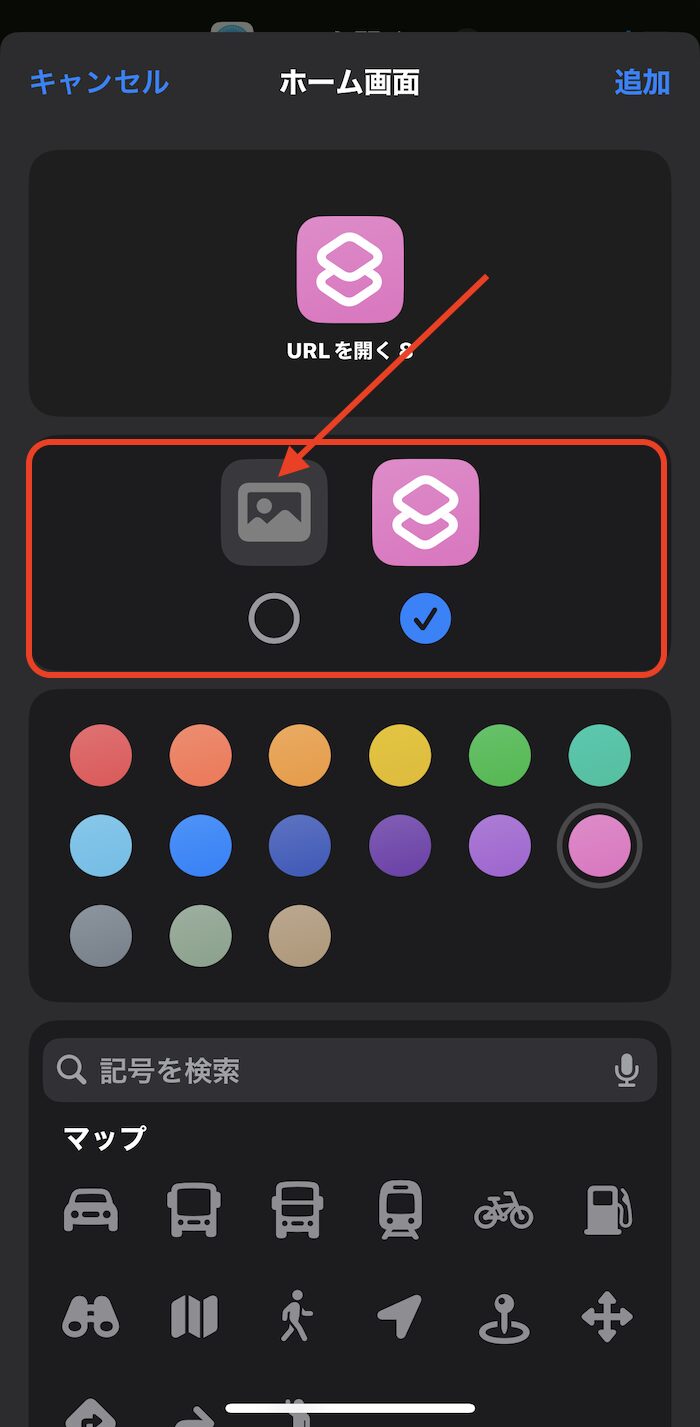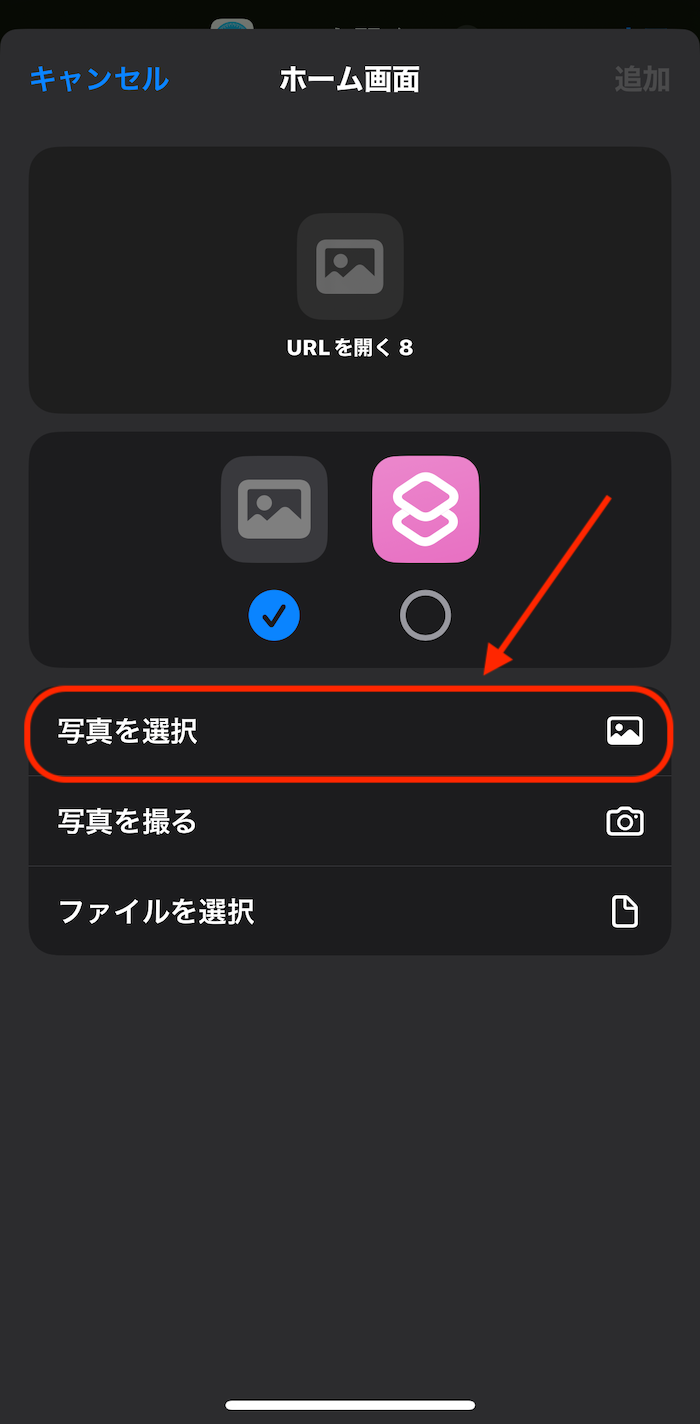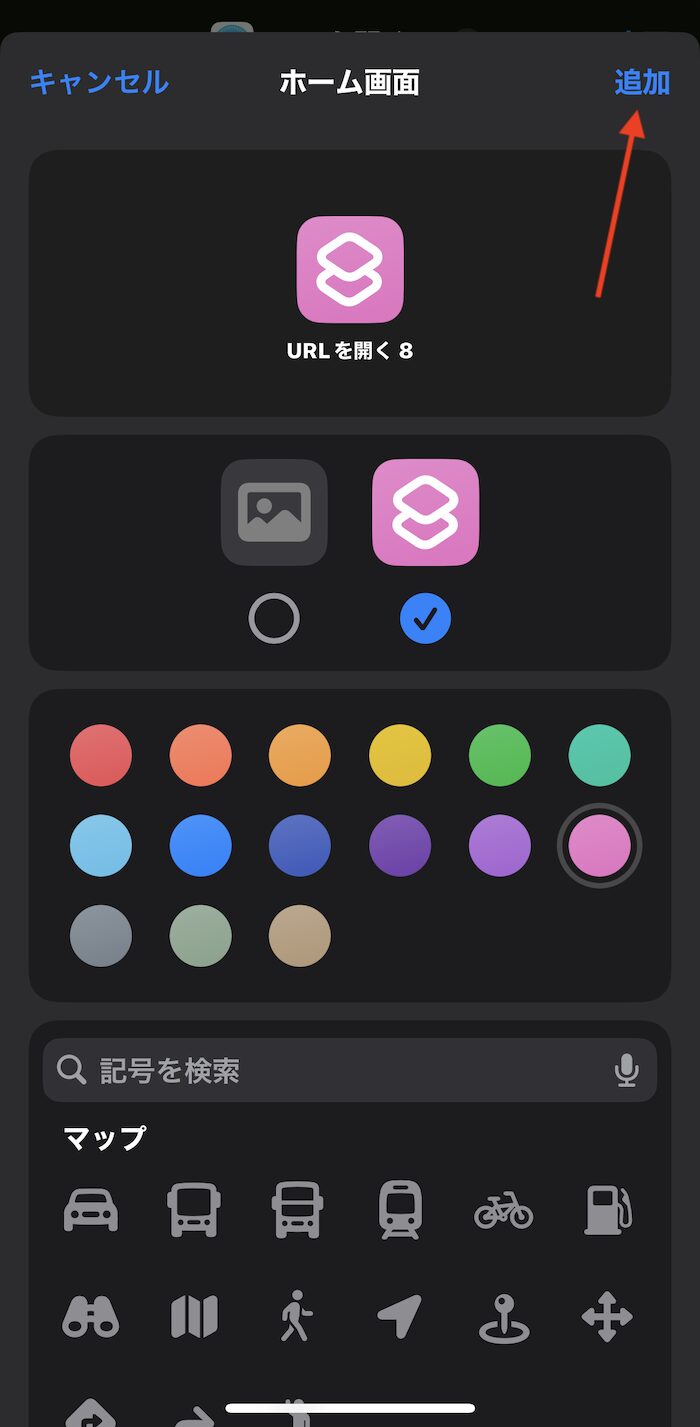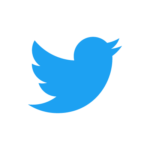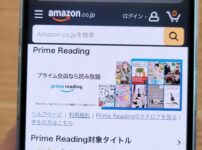![]()
iPhoneアプリ「ショートカット」を使えば、YouTube動画をホーム画面から1タップで展開・再生可能。
日常的に視聴しているエクササイズ動画など見返すときに便利なショートカットです。
この記事では、YouTube動画をホーム画面から再生する方法を紹介します。
この記事の目次(タッチで移動)
広告
ショートカットの作り方(iOS 18.3時点)
手順は以下3つ。
【STEP1】開きたい動画のURLを取得する
まずは「YouTube」アプリを起動。
ショートカットで開きたい動画ページに移動します。
開きたい動画ページにある「共有」ボタンをタップ。
「コピー」をタップするとURLがクリップボードに保存されます。
「コピーされました」と表示されればOK。
これでURLの取得完了。
【STEP2】動画を開くショートカットを作成する
「ショートカット」アプリを開きます。
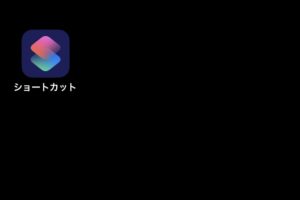
「ショートカット」タブを開き、画面右上「+」をタップ。
ショートカットの作成画面に移動します。
画面最下部の検索バーをタップし、「URLを開く」と検索。
検索候補に出てくる「URLを開く」を選びます。
青文字「URL」部分をタップ。
【STEP1】で取得した動画のURLをペースト入力します。
これでショートカットは完成。
画面右下「▶」をタップするとショートカットがお試し起動します。
【補足】動画を特定の秒数から再生開始したい場合
この場合、URLの末尾に「?t=秒数」を追加すればOK。
60秒以降から再生する場合でも61秒、62秒...と秒数に直して指定してください。
例
12秒から再生開始したい場合
(コピペしたURL)?t=12
なお、もともとのリンクに含まれる「si=」の部分は削除してください。削除しないと秒数リンクが機能しません。
【STEP3】ショートカットの起動アイコンをホーム画面に追加する
画面上部のショートカット名の右横にある「V」をタップ。
「ホーム画面に追加」を選択。
ショートカット起動アイコンの画像と名前を設定します。
ここで設定した内容がホーム画面上のアイコンとしてそのまま適用されます。
アイコン下の名前は変更可能。文字列をタップすれば編集できます(空欄も可)。
アイコン画像は任意の画像・写真を選択可能。
Appleが用意したデフォルトアイコンほか、中央左側にある「写真」マークをタップすれば任意の画像・写真がアップロードできます。
画面右上「追加」をタップして完成。
ショートカットの起動アイコンがホーム画面に追加されます。
以上で作業完了です。
ホーム画面に追加したショートカットアイコンをタップすると指定した動画を展開・再生できるかと思います。
関連記事
YouTube関連のショートカット記事を探す
-

【iPhone】「YouTube」「YouTube Music」アプリ関連のおすすめiOSショートカットまとめ(iOS 18)
続きを見る
iPhoneカスタマイズにおすすめの記事
-

【iPhone】着信音やアラーム音を好きな曲に変更する方法(iOS 18)
続きを見る
-

【iPhone】X(旧twitter)アプリの特定ページをホーム画面から開くショートカットまとめ
続きを見る
-

【iPhone】Instagramアプリの特定ページをホーム画面から開くショートカットまとめ(iOS 18)
続きを見る
-

【iPhoneショートカット】TikTokアプリの特定アカウントページをホーム画面から開く方法(iOS 18)
続きを見る
ほかのiOSショートカットを探す
-

【iPhoneの裏技】iOSショートカットのレシピ一覧集(iOS 18)
続きを見る
-

iOSショートカットおすすめレシピを厳選紹介
続きを見る
iPhoneユーザーにおすすめの記事
-

iPhoneと相性よし!おすすめのワイヤレスイヤホンまとめ(2025年)
続きを見る
-

iPhoneが少しだけ便利になるカスタマイズ技まとめ(iOS 18)
続きを見る